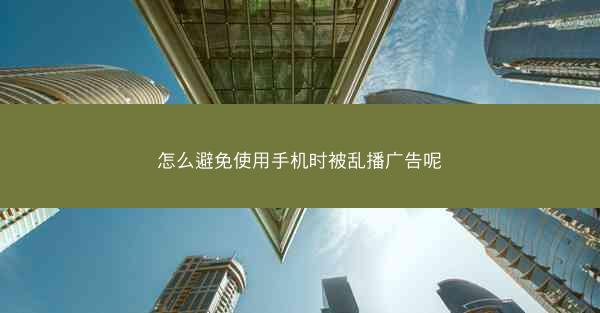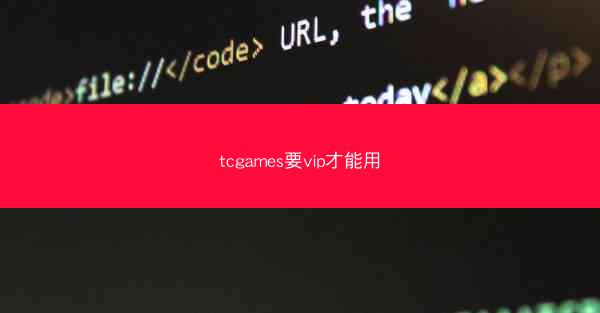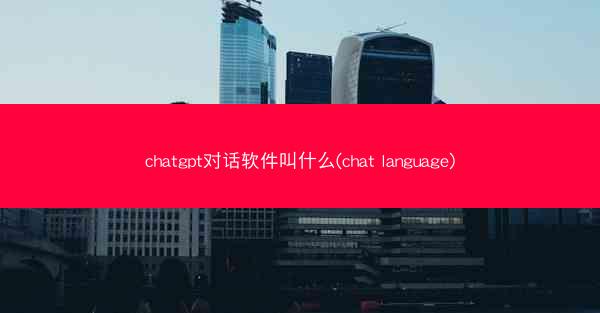电脑游戏怎么删除干净
 telegram中文版
telegram中文版
硬件:Windows系统 版本:11.1.1.22 大小:9.75MB 语言:简体中文 评分: 发布:2020-02-05 更新:2024-11-08 厂商:telegram中文版
 telegram安卓版
telegram安卓版
硬件:安卓系统 版本:122.0.3.464 大小:187.94MB 厂商:telegram 发布:2022-03-29 更新:2024-10-30
 telegram ios苹果版
telegram ios苹果版
硬件:苹果系统 版本:130.0.6723.37 大小:207.1 MB 厂商:Google LLC 发布:2020-04-03 更新:2024-06-12
跳转至官网

电脑游戏作为现代娱乐的重要组成部分,给人们带来了无尽的乐趣。当游戏不再受欢迎或者需要释放磁盘空间时,彻底删除游戏显得尤为重要。以下是一篇关于如何彻底删除电脑游戏的文章,旨在帮助用户清除游戏残留,确保系统干净整洁。
检查游戏安装路径
在开始删除游戏之前,首先需要确定游戏的安装路径。这可以通过以下几种方式实现:
1. 打开我的电脑或此电脑,在左侧窗格中找到库或文件,然后选择视频游戏。
2. 在搜索框中输入游戏名称,查找游戏安装路径。
3. 如果游戏是通过Steam、Origin等平台安装的,可以直接在相应平台的库中找到游戏路径。
使用操作系统自带的卸载工具
大多数操作系统都提供了自带的卸载工具,如Windows的控制面板和macOS的应用程序:
1. 在Windows系统中,打开控制面板,选择程序和程序和功能。
2. 在列表中找到游戏,点击卸载按钮。
3. 在macOS系统中,打开应用程序,找到游戏图标,拖动到废纸篓中。
手动删除游戏文件
如果自动卸载工具无法完全删除游戏,可以手动删除游戏文件:
1. 打开文件资源管理器,导航到游戏安装路径。
2. 选择所有游戏文件,右键点击并选择删除。
3. 如果游戏文件被系统保护,可能需要以管理员身份运行文件资源管理器。
清理注册表
游戏在安装过程中可能会在注册表中留下痕迹,清理注册表可以确保游戏被彻底删除:
1. 打开运行对话框(Windows键 + R),输入regedit并按Enter。
2. 在注册表编辑器中,展开HKEY_CURRENT_USER和HKEY_LOCAL_MACHINE。
3. 搜索与游戏相关的键,右键点击并选择删除。
清理启动项
有些游戏可能会在系统启动时自动运行,清理启动项可以防止游戏残留:
1. 在Windows系统中,打开任务管理器(Ctrl + Shift + Esc)。
2. 切换到启动标签页,找到与游戏相关的启动项,右键点击并选择禁用。
3. 在macOS系统中,打开系统偏好设置,选择用户与群组。
4. 选择自己的用户账户,点击登录项标签页,找到游戏相关项并删除。
清理临时文件和缓存
游戏在运行过程中会产生临时文件和缓存,清理这些文件可以释放磁盘空间:
1. 打开我的电脑或此电脑,找到游戏安装路径。
2. 在地址栏中输入%temp%,打开临时文件夹。
3. 删除所有与游戏相关的临时文件和缓存。
4. 在macOS系统中,打开Finder,选择前往菜单,输入~/Library/Caches并按Enter,删除游戏相关缓存。
通过以上步骤,您可以确保电脑游戏被彻底删除,释放磁盘空间,并保持系统整洁。在删除游戏之前,请确保备份重要数据,以防意外丢失。定期清理游戏和系统文件,有助于提高电脑性能和稳定性。